在CentOS系统中,时间设置分为系统时间和硬件时间,系统时间是操作系统内核维护的时间,而硬件时间则是由主板上的RTC(RealTime Clock)芯片维护的,修改CentOS系统时间的方法可以分为手动修改和自动同步两种,以下将详细阐述这两种方法的具体操作步骤:
手动修改时间
1、查看当前系统时间:使用date命令可以查看当前的系统时间。
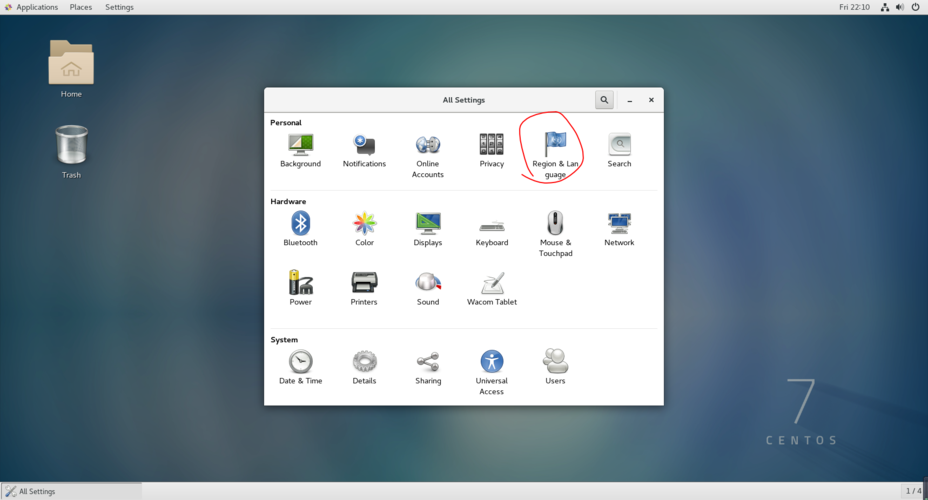
2、查看当前时区:使用timedatectl status命令可以查看当前的时区设置。
3、修改时区:如果需要修改时区,可以使用ln sf /usr/share/zoneinfo/Asia/Shanghai /etc/localtime命令将时区链接到上海。
4、修改系统时间:使用date s "YYYYMMDD HH:MM:SS"命令可以设置新的系统时间,要将系统时间设置为2024年7月2日,15点30分28秒,可以使用sudo date 070215302024.28。
5、修改硬件时间:使用hwclock set date="YYYYMMDD HH:MM:SS"命令可以设置新的硬件时间,要将硬件时间设置为2024年7月2日,15点30分,可以使用sudo hwclock set date="20240702 15:30:00"。
6、同步系统时间和硬件时间:使用hwclock systohc命令可以将系统时间写入硬件时钟。
7、保存更改:使用hwclock w或clock w命令将更改写入CMOS中,以防止重启后失效。
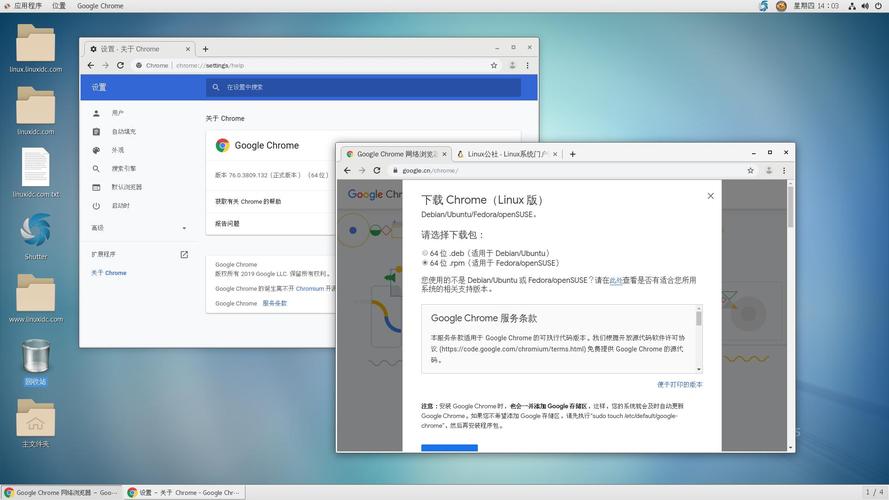
8、重启系统:使用init 6命令重启系统以使更改永久生效。
自动与时间服务器上的时间同步
1、安装ntpdate工具:使用yum y install ntp ntpdate命令安装ntpdate工具。
2、设置系统时间与网络时间同步:使用ntpdate cn.pool.ntp.org命令将系统时间与网络时间同步,也可以使用其他NTP服务器,如time.windows.com。
3、将系统时间写入硬件时间:使用hwclock systohc命令将系统时间写入硬件时钟。
4、强制系统时间写入CMOS中防止重启失效:使用hwclock w或clock w命令将更改写入CMOS中。
5、重启系统:使用init 6命令重启系统以使更改永久生效。
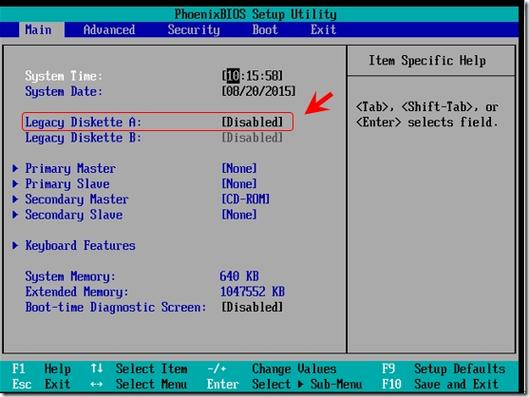
FAQs
1、为什么重启后系统时间又变回了原来的时间?:这是因为只修改了系统时间而没有修改硬件时间,或者没有将更改写入CMOS中,要确保修改永久生效,需要同时修改系统时间和硬件时间,并将更改写入CMOS中。
2、如何在CentOS 7中设置自动同步系统时间?:在CentOS 7中设置自动同步系统时间主要依赖于NTP服务,首先安装ntp服务,然后启动并启用NTP服务,最后使用ntpdate pool.ntp.org命令同步时间,也可以配置自动同步选项,以便系统定期与NTP服务器同步时间。
通过以上步骤,可以在CentOS系统中成功修改系统时间和硬件时间,并根据需要选择手动修改或自动同步方式,在进行任何更改之前,建议先备份重要数据以防万一。











